Nhiều người dùng thường bỏ qua Microsoft Clipchamp, cho rằng đây chỉ là một phần mềm chỉnh sửa video cơ bản. Tuy nhiên, trên thực tế, Clipchamp được trang bị vô số tính năng mạnh mẽ có thể biến những ý tưởng video của bạn thành hiện thực một cách chuyên nghiệp. Với một vài thủ thuật đơn giản, bạn có thể khai thác tối đa tiềm năng của công cụ này và đưa kỹ năng biên tập video của mình lên một tầm cao mới. Hãy cùng Thuthuathot.com khám phá những mẹo hay giúp bạn chinh phục Microsoft Clipchamp.
1. Chọn tỷ lệ khung hình phù hợp
Khi tạo và chỉnh sửa video, việc chọn đúng tỷ lệ khung hình là yếu tố then chốt để đảm bảo nội dung của bạn trông đẹp mắt trên nền tảng mà bạn muốn đăng tải. Mỗi nền tảng mạng xã hội và trang web đều có tỷ lệ khung hình ưu tiên riêng để tối ưu hóa trải nghiệm xem.
Ví dụ, đối với nội dung tập trung vào thiết bị di động, các tỷ lệ dọc như 9:16 sẽ hoạt động hiệu quả nhất vì chúng vừa vặn hoàn hảo với màn hình điện thoại. Nếu bạn nhắm đến người dùng máy tính để bàn, định dạng màn hình rộng 16:9 là lựa chọn lý tưởng.
Clipchamp giúp bạn dễ dàng điều chỉnh tỷ lệ khung hình cho dự án của mình và bạn có thể thay đổi bất cứ lúc nào trong quá trình chỉnh sửa. Tuy nhiên, tốt nhất bạn nên chọn đúng tỷ lệ ngay từ đầu để tránh lãng phí thời gian định dạng lại hoặc cắt bớt các phần của video.
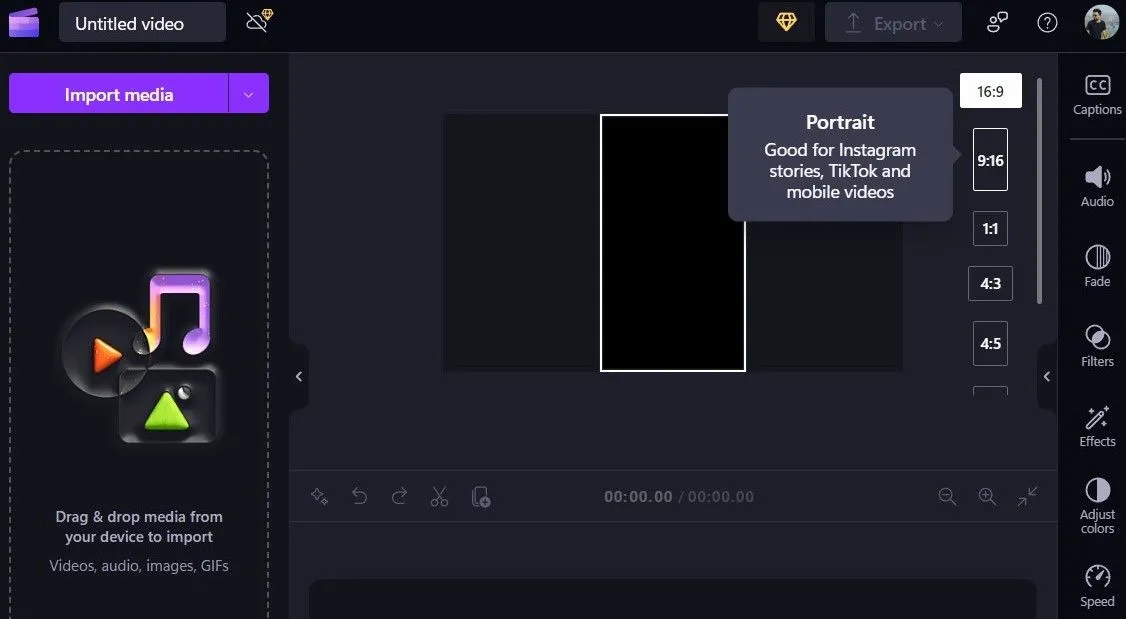 Tùy chỉnh tỷ lệ khung hình trong giao diện ứng dụng Microsoft Clipchamp để tối ưu hiển thị video.
Tùy chỉnh tỷ lệ khung hình trong giao diện ứng dụng Microsoft Clipchamp để tối ưu hiển thị video.
2. Tận dụng thư viện mẫu video sẵn có
Với nhiều lựa chọn mẫu video có sẵn của Clipchamp, bạn không cần phải lúc nào cũng bắt đầu một dự án từ con số không. Cho dù bạn đang tạo một bài đăng trên mạng xã hội, video hướng dẫn hay video tiếp thị, những mẫu này cung cấp một điểm khởi đầu tuyệt vời với thiết kế, hiệu ứng chuyển tiếp và kiểu chữ được tích hợp sẵn.
Bạn có thể vào tab Templates trong ứng dụng Clipchamp để duyệt các tùy chọn theo danh mục, chẳng hạn như YouTube, Instagram, game, sinh nhật, trình chiếu và nhiều hơn nữa. Khi đã chọn một mẫu, bạn có thể biến nó thành của riêng mình bằng cách tùy chỉnh màu sắc, phông chữ và thêm footage riêng của bạn.
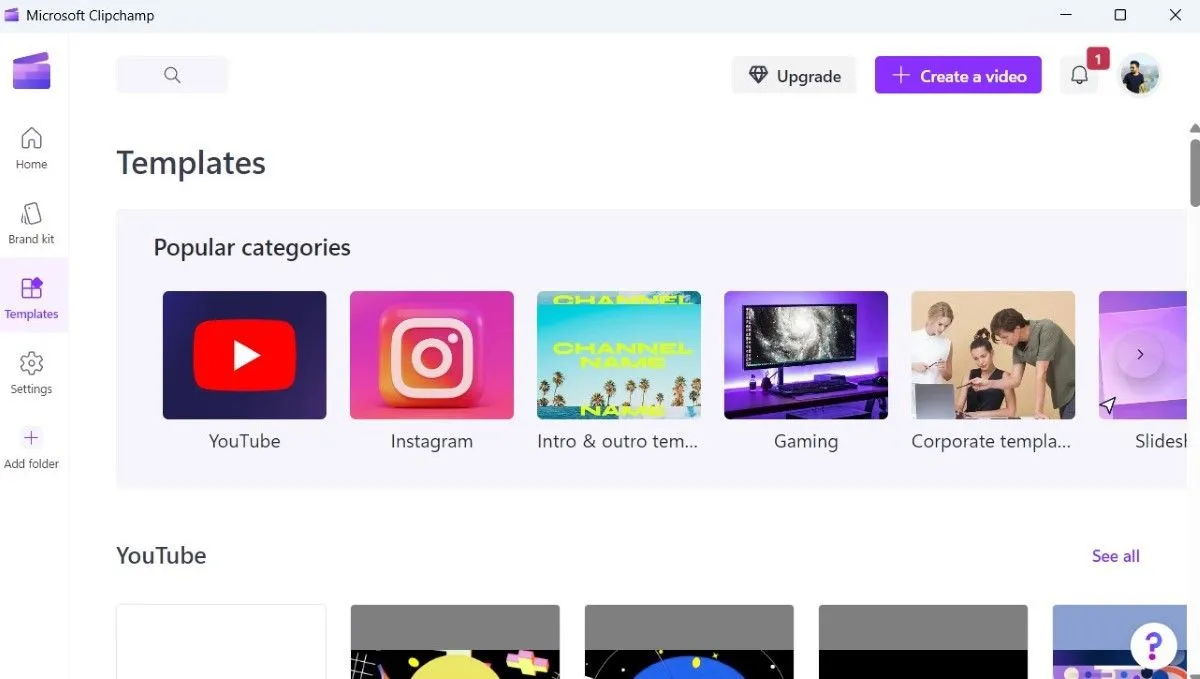 Giao diện thư viện mẫu video có sẵn của Clipchamp, giúp người dùng nhanh chóng bắt đầu dự án chỉnh sửa video.
Giao diện thư viện mẫu video có sẵn của Clipchamp, giúp người dùng nhanh chóng bắt đầu dự án chỉnh sửa video.
3. Khám phá thư viện nội dung phong phú
Ngoài các mẫu có sẵn, Microsoft Clipchamp còn cung cấp một thư viện nội dung mạnh mẽ chứa đầy stock footage, bản nhạc, sticker và nhiều thứ khác. Bạn có thể dễ dàng tìm kiếm các tài nguyên cụ thể hoặc duyệt qua các danh mục được tuyển chọn để tìm sự kết hợp hoàn hảo cho dự án của mình. Điều tuyệt vời nhất là nhiều tài nguyên trong số này được sử dụng miễn phí và không yêu cầu đăng ký Clipchamp Premium.
Việc thêm nội dung từ thư viện rất đơn giản — chỉ cần kéo và thả tài nguyên bạn muốn sử dụng từ tab Content library vào dòng thời gian.
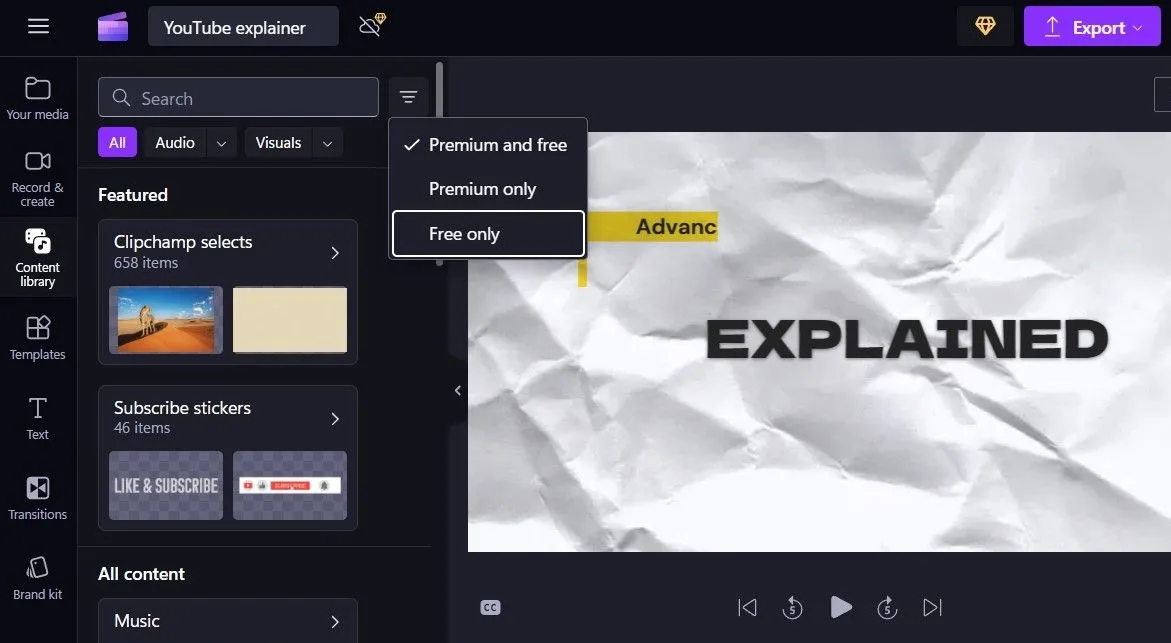 Thẻ thư viện nội dung trong Clipchamp, cung cấp stock footage, nhạc nền và sticker miễn phí cho việc làm video.
Thẻ thư viện nội dung trong Clipchamp, cung cấp stock footage, nhạc nền và sticker miễn phí cho việc làm video.
4. Sử dụng công cụ chuyển văn bản thành giọng nói (Text-to-Speech)
Bạn không muốn dùng giọng nói của mình cho video? Không vấn đề gì. Công cụ chuyển văn bản thành giọng nói của Clipchamp cho phép bạn thêm lời thuyết minh chuyên nghiệp mà không cần ghi âm bất kỳ từ nào.
Bạn có thể chọn từ nhiều giọng nói và ngữ điệu khác nhau bằng nhiều ngôn ngữ. Cho dù bạn cần một giọng nói vui vẻ cho một clip tiếp thị hay một giọng điệu điềm tĩnh, có uy quyền cho một video hướng dẫn, có rất nhiều lựa chọn để bạn lựa chọn.
Để bắt đầu, hãy chuyển đến Record & create > Text to Speech, chọn ngôn ngữ và giọng nói bạn muốn, sau đó nhập kịch bản của mình. Bạn có thể sử dụng menu Advanced để điều chỉnh cao độ và tốc độ giọng nói theo ý muốn. Khi bản ghi đã sẵn sàng, bạn có thể thêm nó vào dòng thời gian để sử dụng.
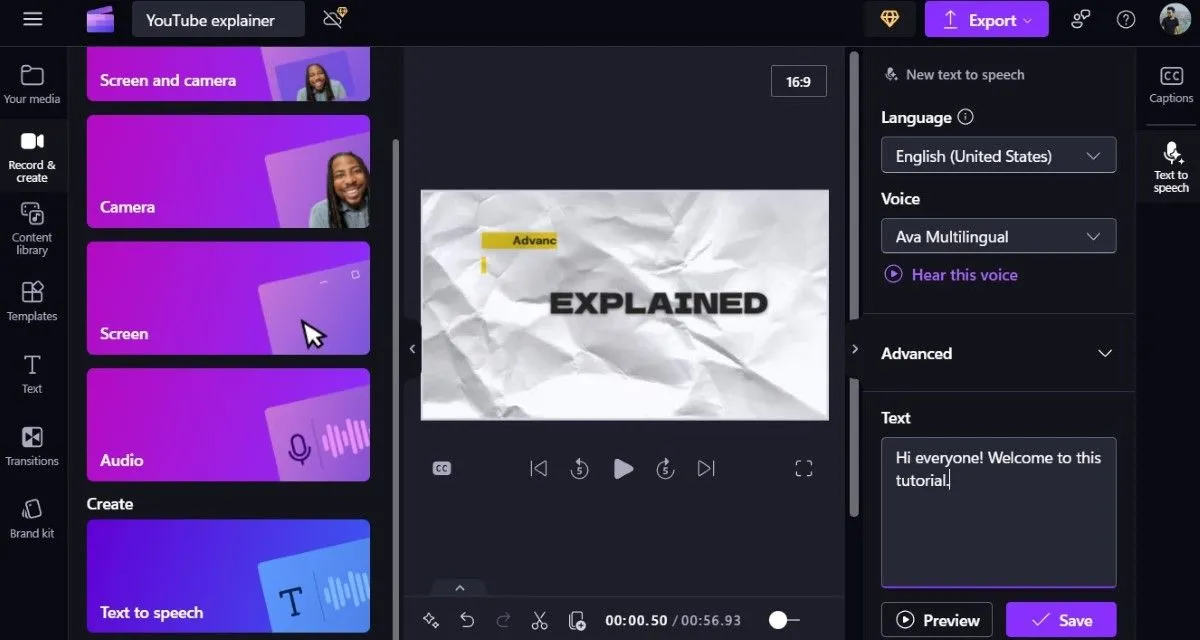 Công cụ chuyển văn bản thành giọng nói của Clipchamp, cho phép tạo thuyết minh video với nhiều lựa chọn ngôn ngữ và giọng điệu.
Công cụ chuyển văn bản thành giọng nói của Clipchamp, cho phép tạo thuyết minh video với nhiều lựa chọn ngôn ngữ và giọng điệu.
5. Tự động tạo phụ đề (Captions)
Thêm phụ đề vào video là điều cần thiết để tăng khả năng tiếp cận và tương tác, và tính năng tạo phụ đề tự động của Clipchamp giúp quá trình này trở nên dễ dàng.
Để thêm phụ đề, hãy nhấp vào nút CC bên dưới video của bạn, chọn ngôn ngữ được nói trong nội dung của bạn và nhấn nút Transcribe media. Ngay lập tức, Clipchamp sẽ tự động tạo phụ đề trong vài giây.
Sau đó, bạn có thể xem lại và chỉnh sửa phụ đề để đảm bảo độ chính xác. Bạn thậm chí có thể điều chỉnh phông chữ, kích thước và vị trí của phụ đề để nó khớp với thiết kế video của bạn.
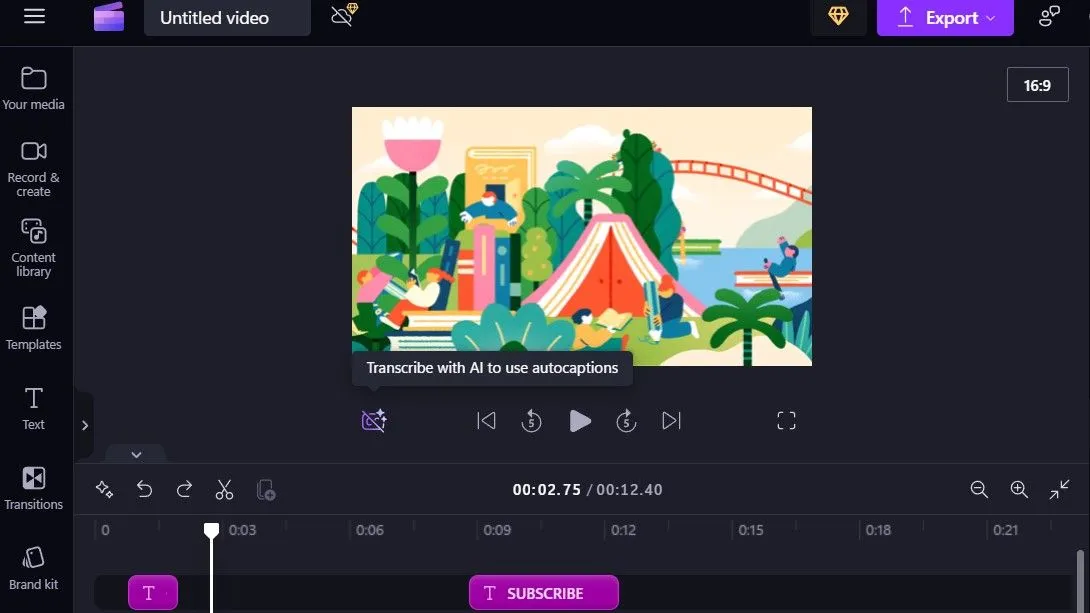 Tùy chọn tự động tạo phụ đề (captions) trong Clipchamp, nâng cao khả năng tiếp cận và tương tác cho nội dung video.
Tùy chọn tự động tạo phụ đề (captions) trong Clipchamp, nâng cao khả năng tiếp cận và tương tác cho nội dung video.
6. Loại bỏ khoảng lặng và tạm dừng chỉ với một cú nhấp
Những khoảng lặng hoặc tạm dừng kéo dài có thể làm gián đoạn dòng chảy của video của bạn. May mắn thay, bạn không phải mất công cắt clip và loại bỏ khoảng lặng theo cách thủ công. Tính năng Auto Cut của Clipchamp có thể tự động quét video của bạn và loại bỏ những phần như vậy.
Đơn giản chỉ cần nhấp vào biểu tượng AI bên dưới video của bạn, chọn Auto cut từ menu và Clipchamp sẽ xử lý phần còn lại. Tính năng này đặc biệt hữu ích cho các video hướng dẫn dài, phỏng vấn hoặc bất kỳ nội dung nào mà việc truyền tải thông tin rõ ràng và liên tục là rất quan trọng.
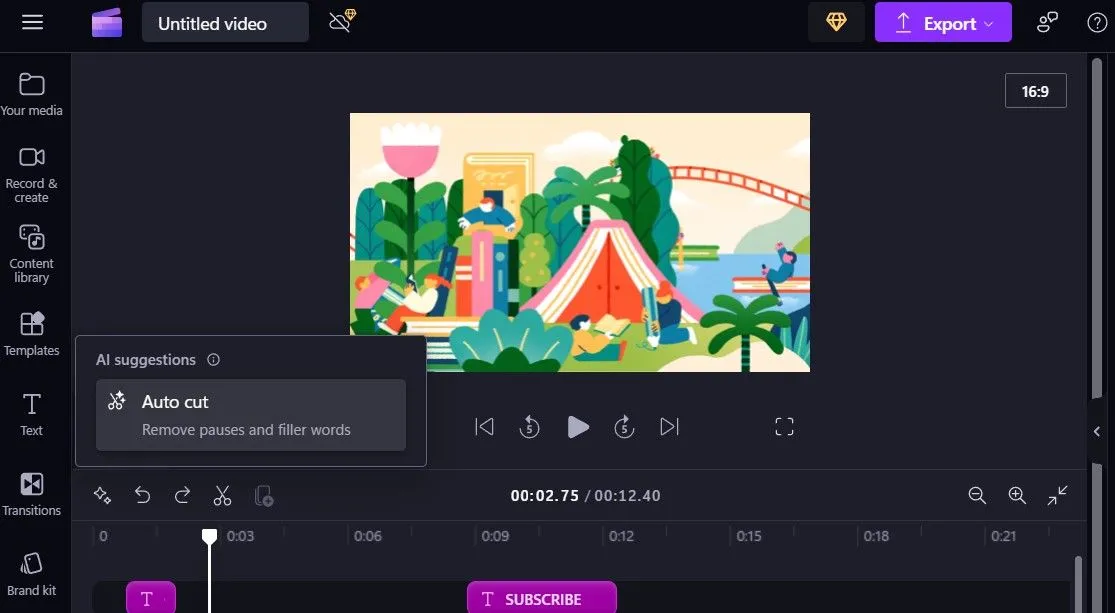 Tính năng Auto Cut của Clipchamp tự động loại bỏ khoảng lặng và từ thừa trong video, giúp luồng âm thanh mượt mà hơn.
Tính năng Auto Cut của Clipchamp tự động loại bỏ khoảng lặng và từ thừa trong video, giúp luồng âm thanh mượt mà hơn.
7. Ghi màn hình và webcam cùng lúc
Mặc dù ghi lại màn hình máy tính Windows của bạn rất dễ dàng, nhưng điều đó có thể không phải lúc nào cũng đủ. Đối với các video hướng dẫn, thuyết trình hoặc video phản ứng, bạn có thể cần ghi lại cả màn hình và webcam cùng lúc. Clipchamp bao gồm chức năng ghi kép cho mục đích này, cho phép bạn ghi lại cả hoạt động trên màn hình và biểu cảm khuôn mặt của mình trong một lần.
Để bắt đầu, hãy điều hướng đến Record & Create > Screen and Camera. Sử dụng các menu thả xuống để chọn camera và micrô ưa thích của bạn, sau đó nhấp vào biểu tượng ghi âm để bắt đầu.
Ngoài ra, bạn có thể bật tùy chọn Speaker Coach, tính năng này sẽ phân tích giọng nói của bạn và cung cấp phản hồi cá nhân hóa về nhịp độ, cao độ và các từ thừa.
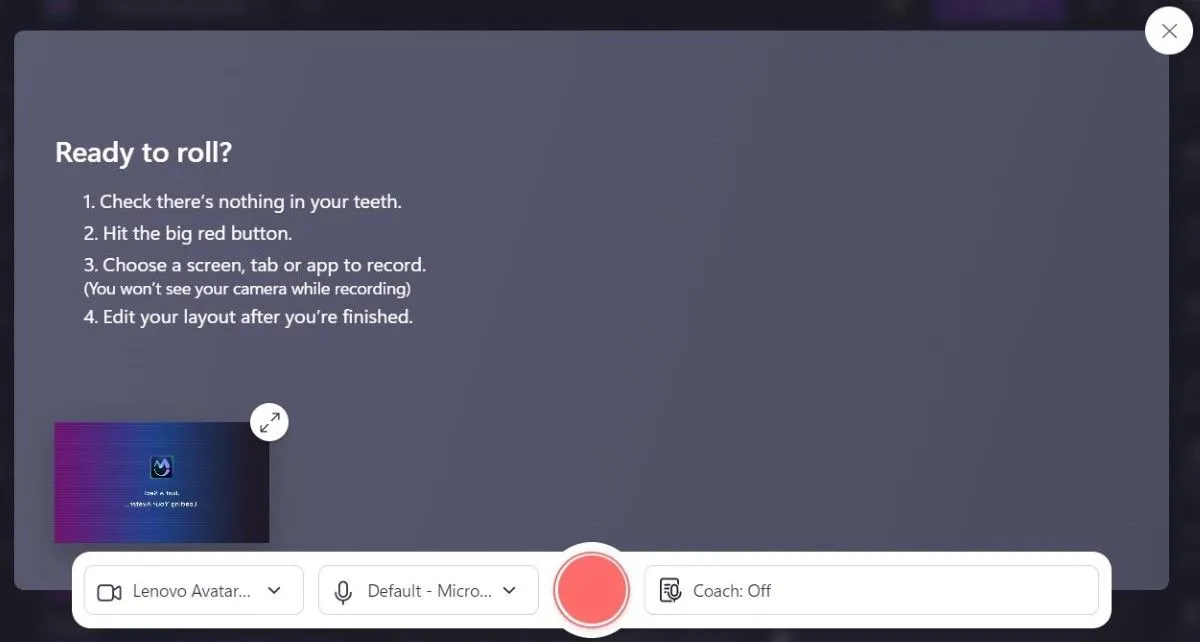 Giao diện ghi màn hình và webcam đồng thời trên Clipchamp, lý tưởng cho các video hướng dẫn và thuyết trình.
Giao diện ghi màn hình và webcam đồng thời trên Clipchamp, lý tưởng cho các video hướng dẫn và thuyết trình.
8. Tận dụng AI Creator để tạo video nhanh chóng
AI Creator của Clipchamp là một trong những tính năng được đánh giá cao. Như bạn có thể đoán từ tên gọi, nó cho phép bạn nhanh chóng tạo video bằng chính media của mình với sự hỗ trợ của AI.
Để sử dụng nó, hãy nhấp vào tùy chọn Create a Video with AI và làm theo lời nhắc để thêm các tệp media của bạn, chọn một chủ đề phù hợp với video và đặt tỷ lệ khung hình mong muốn. AI của Clipchamp sau đó sẽ xử lý việc chỉnh sửa và tạo ra một video chất lượng chuyên nghiệp trong vài phút.
Điều tuyệt vời về tính năng AI Creator là nó không chỉ đơn giản hóa quy trình chỉnh sửa mà còn cho phép tùy chỉnh. Vì vậy, nếu kết quả cuối cùng không đáp ứng được kỳ vọng của bạn, bạn có thể dễ dàng chỉnh sửa video để phù hợp với tầm nhìn sáng tạo của mình.
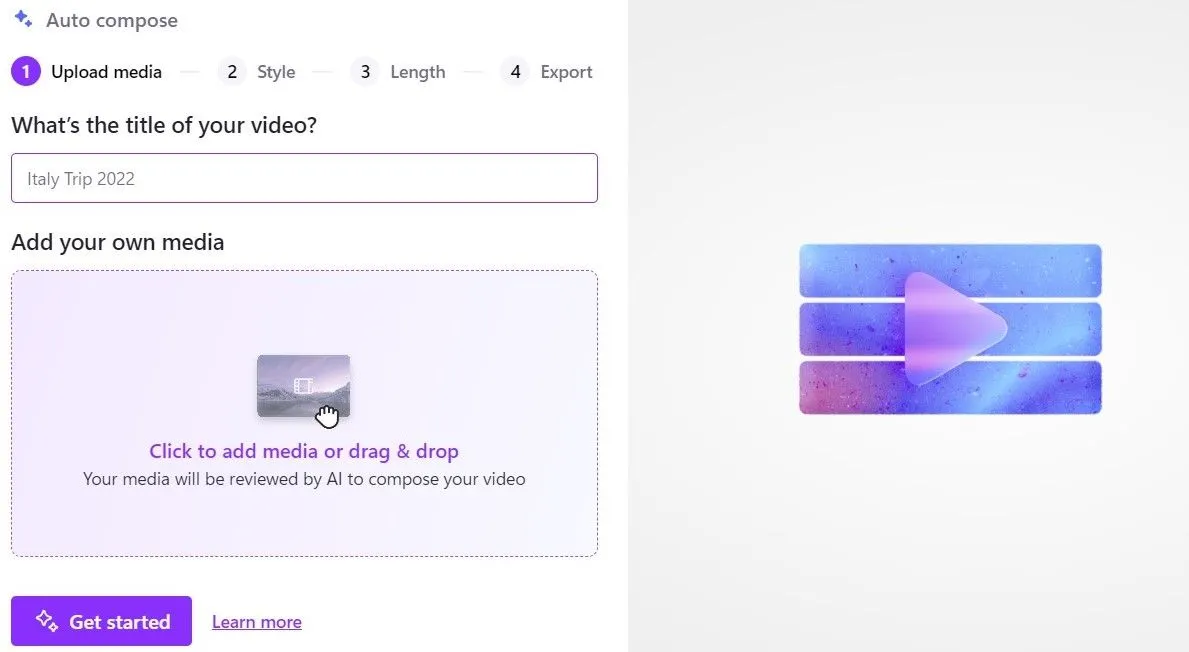 Tính năng AI Creator (Auto Compose) của Clipchamp tự động tạo video từ media có sẵn, tối ưu hóa quy trình chỉnh sửa.
Tính năng AI Creator (Auto Compose) của Clipchamp tự động tạo video từ media có sẵn, tối ưu hóa quy trình chỉnh sửa.
9. Sử dụng các phím tắt bàn phím
Giống như bất kỳ ứng dụng chỉnh sửa video tốt nào, Clipchamp hỗ trợ nhiều phím tắt bàn phím khác nhau để giúp tăng tốc quá trình chỉnh sửa. Ví dụ: bạn có thể chọn một clip và nhấn S để chia nó, hoặc sử dụng các phím mũi tên trái và phải để di chuyển con trỏ tới và lui. Clipchamp cũng hỗ trợ các phím tắt thông thường như Ctrl + C để sao chép, Ctrl + V để dán và Ctrl + Z để hoàn tác.
Bạn có thể nhanh chóng xem toàn bộ danh sách các phím tắt bằng cách nhấp vào biểu tượng menu (ba đường ngang) ở góc trên cùng bên trái và chọn Keyboard shortcuts từ menu hiển thị.
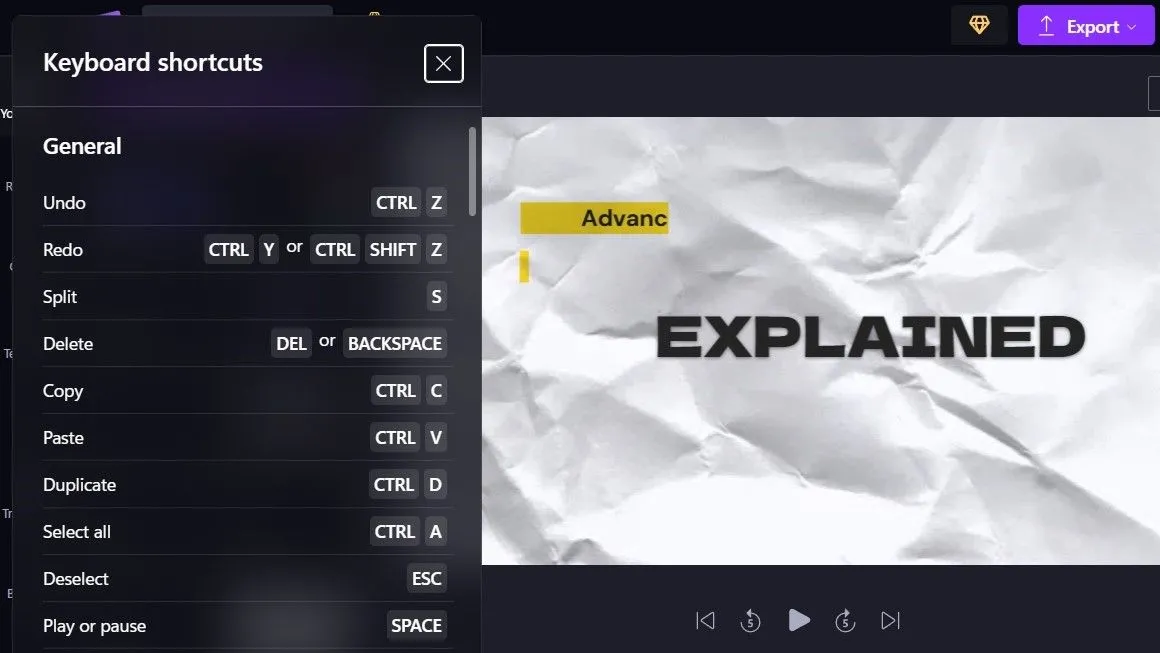 Danh sách các phím tắt bàn phím trong Microsoft Clipchamp, giúp tăng tốc độ làm việc và chỉnh sửa video hiệu quả.
Danh sách các phím tắt bàn phím trong Microsoft Clipchamp, giúp tăng tốc độ làm việc và chỉnh sửa video hiệu quả.
Kết thúc với một cái nhìn tổng quan, Microsoft Clipchamp rõ ràng không phải là một công cụ chỉnh sửa video cơ bản mà nhiều người lầm tưởng. Với 9 mẹo và tính năng mạnh mẽ được chia sẻ trên đây, bạn hoàn toàn có thể biến Clipchamp thành “trợ thủ đắc lực” trong việc tạo ra những video chất lượng cao, từ các vlog cá nhân, video marketing cho đến các bài thuyết trình chuyên nghiệp. Việc nắm vững và áp dụng các thủ thuật này không chỉ giúp bạn tiết kiệm thời gian mà còn mở ra không gian sáng tạo không giới hạn.
Hãy bắt đầu khám phá và ứng dụng ngay những bí quyết này vào các dự án video của bạn. Đừng ngần ngại thử nghiệm và chia sẻ những thành quả đáng kinh ngạc mà bạn đạt được với Microsoft Clipchamp!


